Microsoft Edgeブラウザでダウンロードしたファイルの保存場所はどこにあるのか。

PC初心者向けに、わかりやすく解説します。
この記事は「Microsoft Edgeブラウザ」が対象です。→ Google Chromeはこちら。
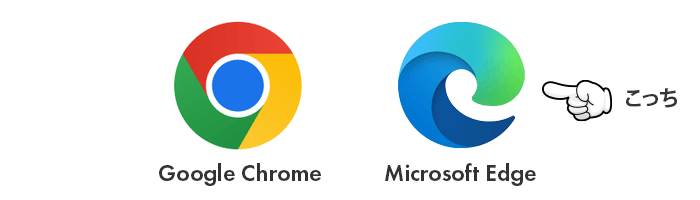
この記事でわかること
- Microsoft Edgeでダウンロードしたファイルの保存先
- ファイルの保存先を開く方法
目次
Microsoft Edgeでダウンロードしたファイルの保存先
Microsoft Edgeでファイルをダウンロードしたときの保存先は、デフォルト(初期設定)では [ ダウンロード ] フォルダになっています。
C:\Users\(ユーザー名)\Downloads
エクスプローラーからファイルの保存先を開く
2 左のメニューの [ PC ] > [ ダウンロード ] をクリック。
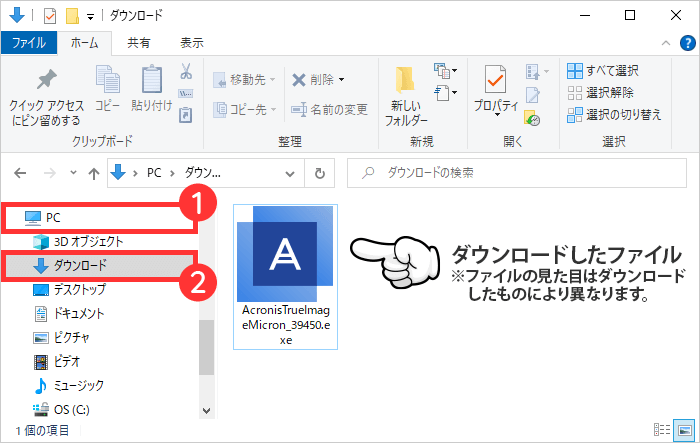

この [ ダウンロード ] フォルダの中に、ダウンロードしたファイルが入っています。
Microsoft Edgeの [ ダウンロード ] からファイルの保存先を開く
Microsoft Edgeブラウザから保存先を開くこともできます。
右上の [ ダウンロード ] からファイルの保存先を開く
1右上の [ ] をクリック。
2[ ダウンロード ] をクリック。
![右上の [ ダウンロード ] からファイルの保存先を開く](https://316-jp.com/wp-content/uploads/2022/11/windows-microsoft-edge-save-location_03.png)
2ダウンロードしたファイルの右横にある [ ] アイコンをクリック。
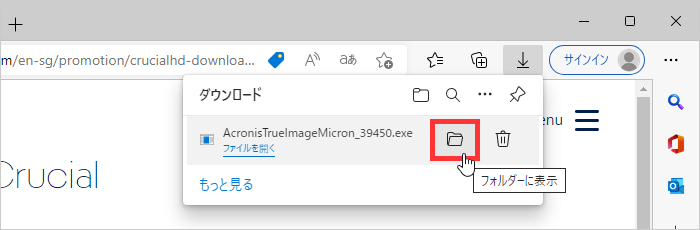

[ ダウンロード ] フォルダが開き、その中にダウンロードしたファイルが入っています。








